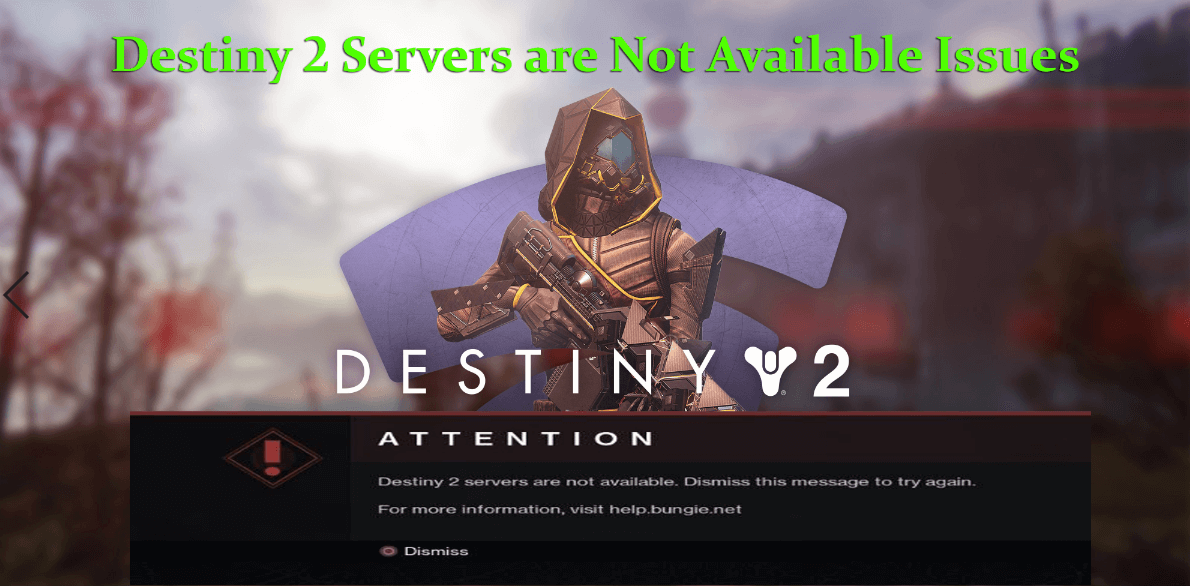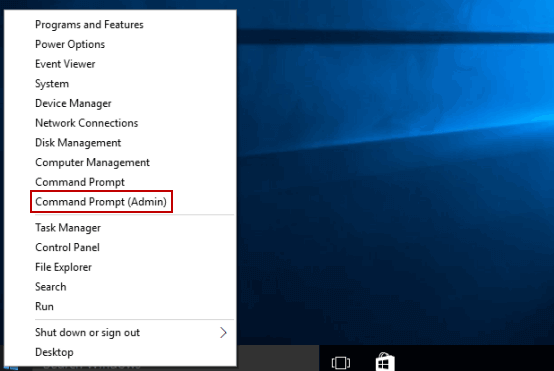Beim Spielen des Destiny 2-Spiels auf einem Windows 10-PC stieß ich plötzlich auf den Fehler “Destiny 2-Server sind nicht verfügbar“.
Und wenn Sie das Spiel nicht spielen können, funktioniert es auch nicht, wenn Sie das Spiel neu starten. Sie fragen sich, was Sie jetzt tun sollen?
Keine Sorge, das Problem mit dem Destiny 2-Server ist ein häufiges Problem, mit dem verschiedene Spieler zu kämpfen haben.
Destiny 2 ist ein beliebtes und eines der meistgespielten Spiele, aber trotz seiner Popularität sind Benutzer auch mit verschiedenen Destiny 2-Fehlern konfrontiert und werden auf der Forum-Website gemeldet.
Also heute in diesem Artikel lernen, wie Destiny 2 Server zu beheben sind icht verfügbar Fehler?Aber schauen Sie sich zuerst an, warum ich keine Verbindung zu Destiny 2-Servern herstellen kann.
Warum Erhalte ich Destiny 2-Server sind auf Meinem PC nicht verfügbar?
Destiny 2 ist bei den Spielern sehr beliebt und wird von Millionen und Billionen Nutzern weltweit gespielt.
Und es gibt reichlich Chancen, dass gleichzeitig viele Spieler versuchen, ein Spiel zu starten oder zu spielen. Dies führt zu einem Überlastungsproblem der Serverstatus sinkt oder ist nicht mehr verfügbar.
Wenn die Server von den Entwicklern repariert oder gewartet werden, tritt außerdem auch das nicht verfügbare Destiny 2-Serverproblem mit dem Fehlercode tapir auf und Sie können keine Verbindung zum Server herstellen.
Trotzdem können auch Netzwerkprobleme wie Netzwerkadapterprobleme und veraltete Netzwerktreiber das Problem verursachen.
Glücklicherweise gibt es Möglichkeiten, die es wert sind, ausprobiert zu werden, anstatt darauf zu warten, dass die Server auf das Problem reagieren.
Wie fixieren ich Fehler “Destiny 2-Server sind nicht verfügbar”?
Bevor mit den Lösungen starten, wird vorgeschlagen, zu prüfen, ob das Destiny 2 Server nicht Verfügbar fehler sind mit dem Fehlercode Tapir gesehen, dann werden Sie den Fehler erhalten aufgrund der Server-Wartung oder Reparatur.
In diesem Fall müssen Sie das Spiel in verschiedenen Frames neu starten und prüfen, ob dies für Sie funktioniert.
Wenn Sie jedoch nur den Fehler erhalten, wird der Server von Seiten des Entwicklers nicht gewartet. Hier müssen Sie die unten angegebenen Korrekturen ausprobieren.
Lösung 1 – Versuchen Sie, Server mit anderen Zeitrahmen anschließen
Versuchen Sie, in den verschiedenen Zeiträumen eine Verbindung zu den Destiny-Servern herzustellen, da möglicherweise viele Benutzer denselben Destiny-Server verwenden.
Versuchen Sie also, eine Verbindung zu verschiedenen Destiny 2-Servern mit unterschiedlichen Zeitrahmen herzustellen. Und wenn auch noch nach so vielen Versuchen Sie bekommen das Destiny 2-server sind icht verfügbar fehler dann den Kopf auf die zweite Lösung.
Lösung 2 – Deaktivieren Sie DHCP
Wenn Sie über eine WIFI-Verbindung verbunden sind, kann das Problem durch die DHCP-Verbindung (Dynamisch Host Steuerungs protokoll) verursacht werden.
Viele Benutzer haben bestätigt, dass das Problem durch Deaktivieren der Funktionalität und manuelles Zuweisen neuer IP-Adressen behoben werden kann.
Befolgen Sie dazu die folgenden Schritte:
- In der unteren rechten Ecke rechts auf Netzwerksymbol klicken> Offen Netzwerk & Internet-Einstellungen.
- Dann in Einstellungen> auf Netzwerk- und Freigabecenter.
- Im linken Bereich> klicken Sie auf Adaptereinstellungen ändern.
- jetzt mit der rechten Maustaste auf die Verbindung, die Sie verwenden> wählen Sie Eigenschaften.
- Dann Internetprotokoll-Version 4 (TCP / IPv4) wählen> klicken Sie auf Eigenschaften
- Wählen Sie als Nächstes die folgende IP-Adresse verwenden und verwenden Sie die folgenden DNS-Serveradressen. Geben Sie die IP-Adresse Ihres Computers und die Adressen der DNS-Server ein.
- Um Änderungen zu speichern > klicken Sie auf OK
Starten Sie als nächstes Ihren PC neu und starten Sie Destiny 2 erneut. Ich hoffe, dies funktioniert für Sie, um das Problem zu beheben, dass Destiny 2-Server nicht verfügbar sind.
Lösung 3 – Setzen Sie die TCP / IP-Adresse zurück
Hier müssen Sie überprüfen, ob auf Ihrem Windows 10-PC eine Netzwerkbeschädigung vorliegt. Versuchen Sie, Ihre IP-Adresse zurückzusetzen, und überprüfen Sie das Problem mit dem Destiny 2-Server, da der Netzwerkverbindungsfehler behoben ist.
Befolgen Sie dazu die folgenden Schritte:
- Geben Sie im Suchfeld> cmd ein und klicken Sie im Suchergebnis mit der rechten Maustaste auf Eingabeaufforderung> Als Administrator ausführen.
- Geben Sie dann im Eingabeaufforderungsfenster den Befehl “netsh winsock reset” ein und drücken Sie die Eingabetaste
- Starten Sie Ihr System neu, um die Änderungen zu speichern.
Und jetzt wird Ihre TCP / IP-Adresse zurückgesetzt.
Lösung 4 – Verwenden Sie die Ethernet-Verbindung
Es wird empfohlen, die Ethernet-Verbindung auf Ihrem PC zu verwenden, da dies eine stabile und schnellere Internetverbindung bietet und das Spiel reibungslos läuft. Daher wird hier empfohlen, eine Ethernet-Verbindung zu verwenden, um das Spiel zu spielen.
Wenn jedoch keine Ethernet-Verbindung besteht, führen Sie die folgenden Schritte aus, um Ihren PC und Ihr Spiel zu zwingen, eine Verbindung über WLAN herzustellen:
Befolgen Sie dazu die folgenden Schritte:
- Auf Ihrem Desktop in der unteren rechten Ecke> Rechtsklick Netzwerk-Symbol> wählen öffnen Netzwerk & Internet-Einstellungen.
- Dann in Einstellungen> klicken Sie auf Netzwerk- und Freigabecenter
- und klicken Sie auf Adaptereinstellungen ändern> Rechtsklick auf die Netzwerkverbindung, die Sie verwenden> wählen Deaktivieren.
- Wiederholen Sie nun den Schritt für andere Verbindungen, die Sie nicht verwenden
- Ihr PC stellt jetzt nur eine Verbindung über WIFI her.
Starten Sie Ihr Spiel und überprüfen, ob Destiny 2-Server nicht verfügbar ist Problem behoben ist.
Lösung 5 – Aktualisieren Sie den Netzwerkkartentreiber
Wenn Ihre Netzwerktreiber veraltet oder beschädigt sind, kann dies zu Netzwerkproblemen führen, und Sie haben verschiedene Probleme.
Um die Netzwerktreiber zu aktualisieren, besuchen Sie einfach die Hersteller-Website und suchen Sie nach dem neuesten Treiber- aktualisieren und aktualisieren Sie Ihre Netzwerktreiber.
Darüber hinaus können Sie die Treiber auch einfach mit dem automatischen Treiberaktualisierungstool Driver Updater aktualisieren. Dadurch werden Ihre Systemtreiber gescannt und ganze Treiber aktualisiert.
Holen Sie sich den Driver Updater um Netzwerktreiber einfach zu aktualisieren
Lösung 6 – Installieren Sie den Treiber neu
Wenn das Aktualisieren der Netzwerktreiber für Sie nicht funktioniert, können Sie den Netzwerktreiber deinstallieren und den aktualisierten neu installieren. Dies kann Ihnen helfen, das Destiny 2-Serverproblem zu beheben.
Befolgen Sie dazu die folgenden Schritte:
- Geben Sie im Suchfeld “Geräte-Manager” ein> öffnen Sie es aus der Liste der angezeigten Ergebnisse.
- Suchen Sie nun die Netzwerkadapter> erweitern Sie sie> klicken Sie mit der rechten Maustaste auf den veralteten Netzwerktreiber (einer mit gelbem Ausrufezeichen)> Deinstallieren
- Besuchen Sie die Webseite des Herstellers und laden Sie den neuesten Netzwerktreiber herunter.
- Suchen Sie das neueste heruntergeladene Netzwerktreiberpaket> und installieren Sie es.
Lösung 7 – Aktivieren Sie UPnP
Nun, diese Lösung ist für Spieler gedacht, die Destiny 2 auf einer oder mehreren Konsolen spielen. In diesem Fall können sich PCs mit demselben Netzwerk mithilfe von UPnP (Universell Stecker und Spielen) gegenseitig identifizieren.
Wenn Sie UPnP einschalten, können Sie möglicherweise Probleme mit der Destiny 2-Konnektivität beheben.
Befolgen Sie dazu die folgenden Schritte:
- Gehen Sie zur Systemsteuerung, klicken Sie auf Netzwerk und Internet und dann auf Netzwerk- und Freigabecenter.
- Klicken Sie nun in den Einstellungen auf Erweiterte Freigabeeinstellungen ändern
- Wählen Sie dann unter Netzwerkerkennung> wählen Schalten Sie die Netzwerkerkennung> klicken Sie auf Änderungen speichern.
Hoffe das funktioniert bei dir zu behebung von Problemen mit Destiny 2 Server Nicht verfügbar.
Empfohlene Lösung zur Optimierung der Windows 10-Leistung
Wenn Ihr PC langsam läuft oder Sie auf verschiedene Windows-Probleme und -Fehler stoßen, führen Sie das PC Reparatur Werkzeug aus.
Dies ist ein Multifunktionstool, das durch einmaliges Scannen verschiedene Windows 10-Probleme und -Fehler erkennt und behebt.
Dies kann auch andere PC-Probleme wie BSOD-Fehler, DLL-Fehler, Reparaturregistrierungseinträge, Laufzeitfehler, Anwendungsfehler und viele andere beheben. Laden Sie das Werkzeug herunter und installieren Sie es. Der Rest wird automatisch erledigt.
Holen Sie sich das PC Reparatur Werkzeug, um die Leistung von Windows 10 zu verbessern
Fazit:
Also, das ist, wie Sie versuchen, zu beheben destiny 2 serverNicht verfügbar Probleme. Ich hoffe, die genannten Korrekturen funktionieren möglicherweise für Sie. Die Probleme mit dem Destiny 2-Server sind behoben.
Stellen Sie sicher, dass Sie die aufgeführten Lösungen befolgen. Es wird geschätzt, dass eine unserer genannten loszuwerden Destiny 2 Server sind icht verfügbar Fragen.
Wenn ich etwas verpasst habe oder Sie Fragen haben, schreiben Sie uns auf unserer Facebook-Seite und vergessen Sie nicht, zu teilen und zu folgen.
Viel Glück..!